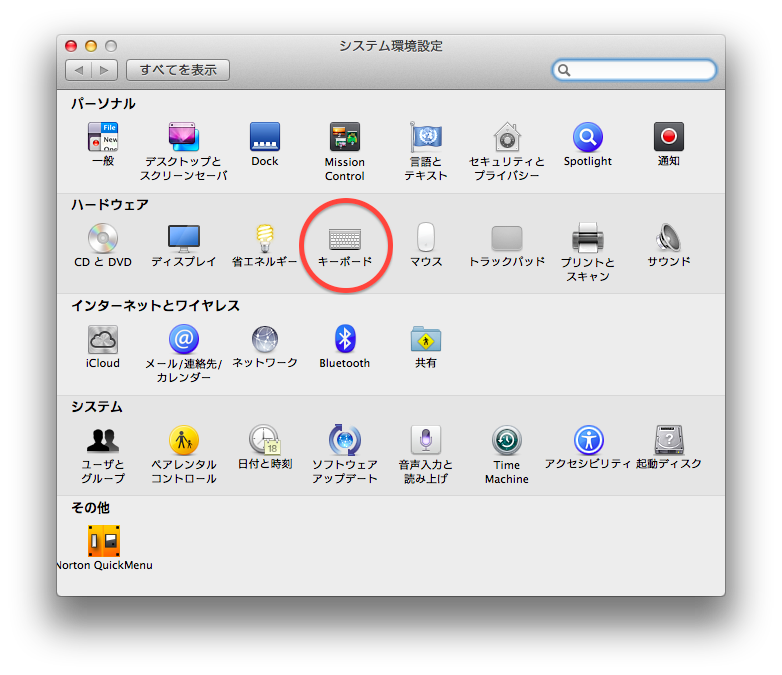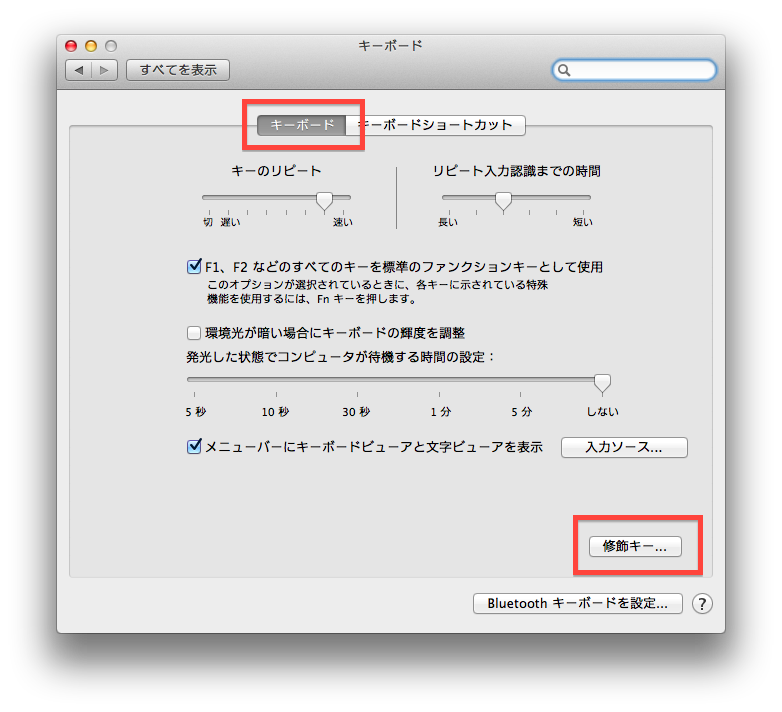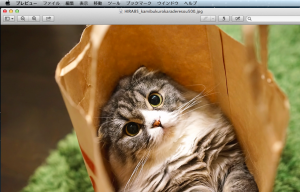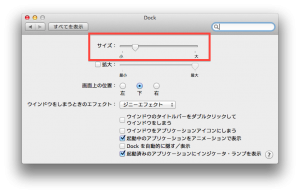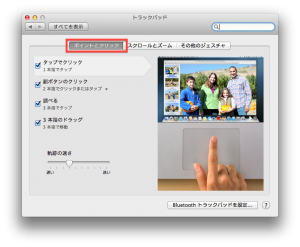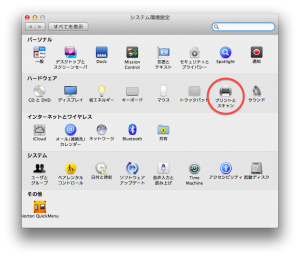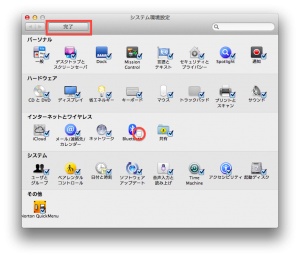パスワードは正しいハズなのに
何度入れてもはねられてしまう…
そんなとき、よく見ると
CapsLockキーが有効になってることが
多くありませんか?
CapsLockキーは
続けて大文字入力をするときに
使うものですが…
正直、あんまり使いませんよね^^;
でもShiftキーやcommandキーなど
よく使うキーの側にあるためか
知らないうちに押してしまいがち。
普段CapsLockキーを使わないなら
無効にしてしまうのがオススメです^^
そこで今回は
「CapsLockキーを無効にする方法」
をご紹介しますね!
4:「CapsLock」キーの設定から、、、
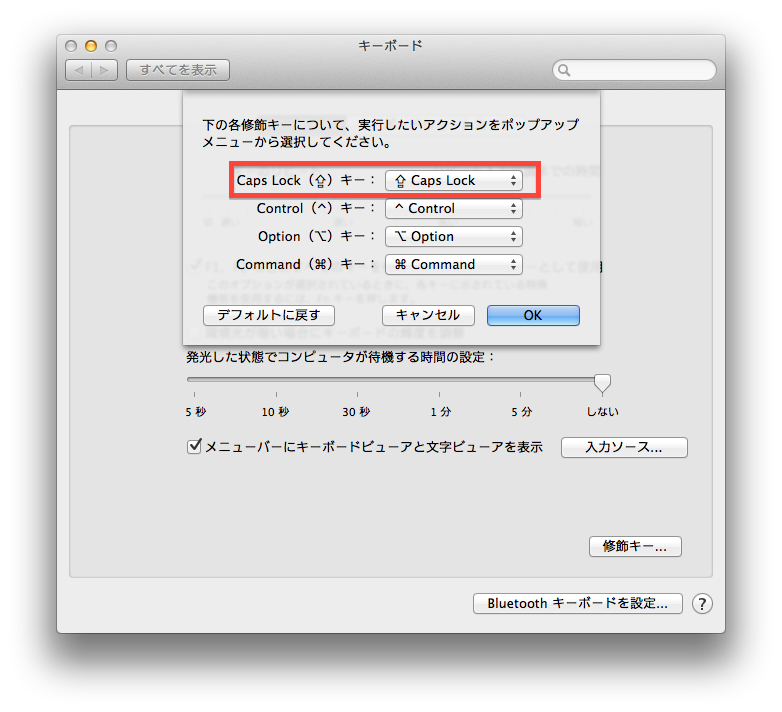
「アクション無し」を選択して、、、
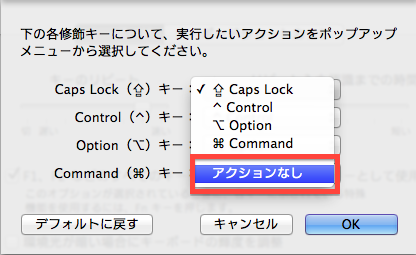
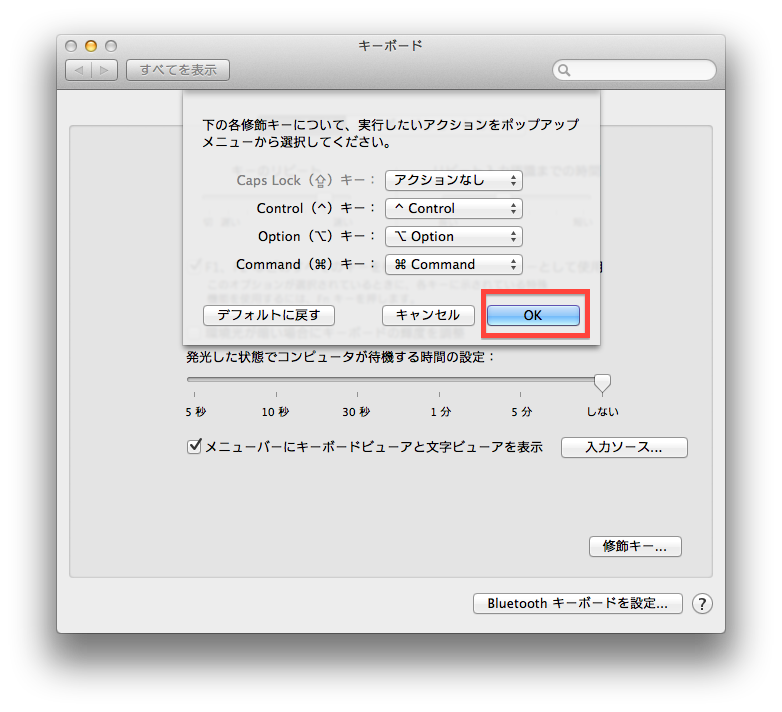
「OK」ボタンで完了です。
これでCapsLockキーを押しても
ランプが点きません。
簡単ですね^^
これまでCapsLockキーを使っていない
ほとんど使ったことが無い方なら
無効にしておいた方がいいかもしれません。
上記の設定画面から
いつでもデフォルト設定にも戻せますしね。
いつの間にかCapsLockキーに触れて
困っておられるなら
試してみてくださいね^^